
Jusqu’à présent et pour m'aider à supprimer les Blotwares des nouveaux PC j’utilisais « PC Decrapfier » ou encore « Should I Remove it », « Unchecky ». Ces utilitaires ont été d’une grande aide pour moi car ils me facilitaient la tâche.
Oui mais voilà, certains ne sont plus ou presque plus maintenus, j’ai aussi remarqué des bugs sur d’autres, il faut dire que W10 évolue et ce, sans parler de W11. Je suis donc parti à la recherche d’un soft qui fonctionnerait correctement et aussi bien sur Windows 8.1, 10 et 11 (Les systèmes encore maintenus). Pendant mes recherches je suis tombé sur un site Anglais qui m’a dirigé sur « Blotware Removal » ; je l’ai testé avec succès sur ces 3 versions de Windows.
Important : Bien sûr et comme toujours avec ce genre de logiciels, je ne saurais trop vous recommander de faire un point de restauration avant son utilisation, on ne sait jamais…
Pour info : Pour ceux qui ne le sauraient pas encore, un « Blotware » est souvent, pour ne pas dire toujours, préinstallé sur votre nouvel appareil tout juste sorti d’usine, pour une utilisation d’essai, offre promo, etc. Ils prennent pour certains inutilement de la place sur votre SSD ou HDD, démarrent avec le Système pour la plupart, la télémétrie (Bande passante + vie privée).
Bref, beaucoup sont inutiles d’où ce petit tuto.
***

Téléchargement
- Téléchargez-le en cliquant sur la capture ci-dessous.
- Vous obtiendrez une archive :
![]()
***

Utilisation
Décompressez-la ensuite dans le répertoire de votre choix. Le soft est « Open source ». Il analysera votre Système à la recherche des softs installés sur votre PC puis vous proposera une liste recommandée pour désinstallation (Apps compris).
- Le logiciel n’est pas traduit dans la langue de Molière mais très simple d’utilisation. Lancez-le en mode Admin (À partir du fichier Bloatware-Removal-Utility.bat).
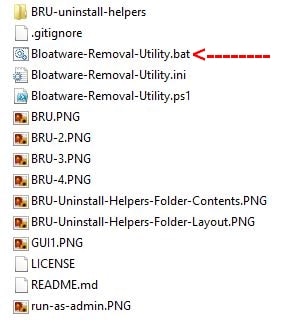
- Le logiciel va alors lancer un Script dans le PowerShell, patienter un petit moment puis ce dernier ouvrira la fenêtre du programme.
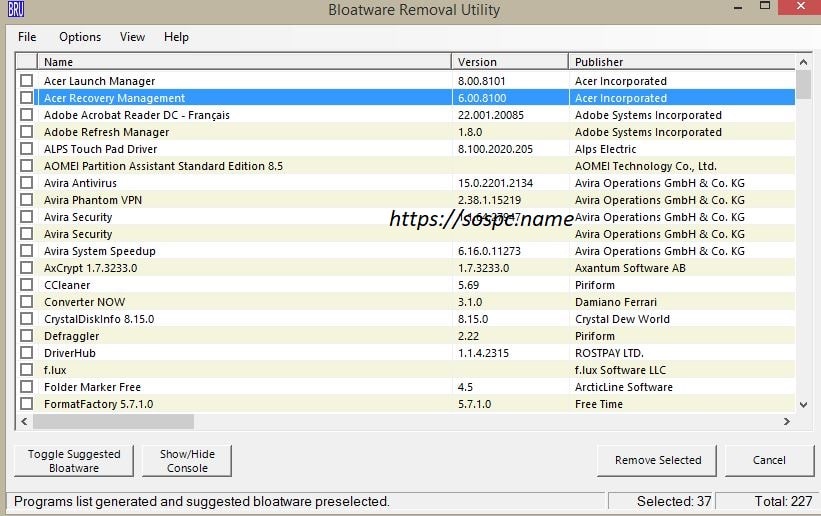
- Sur cette fenêtre principale vous trouverez tous les logiciels installés sur votre machine (certains déjà cochés) mais ce qui nous intéresse ici ce sont les logiciels préinstallés sur votre PC. Pour avoir une liste de suggestions (Recommandations) il faut cliquer en bas à gauche sur « Toggle suggested Bloatware », patientez de nouveau un court instant. Conseil : Faîtes vos propres recherches (si vous doutez) sur les programmes trouvés par le logiciel.
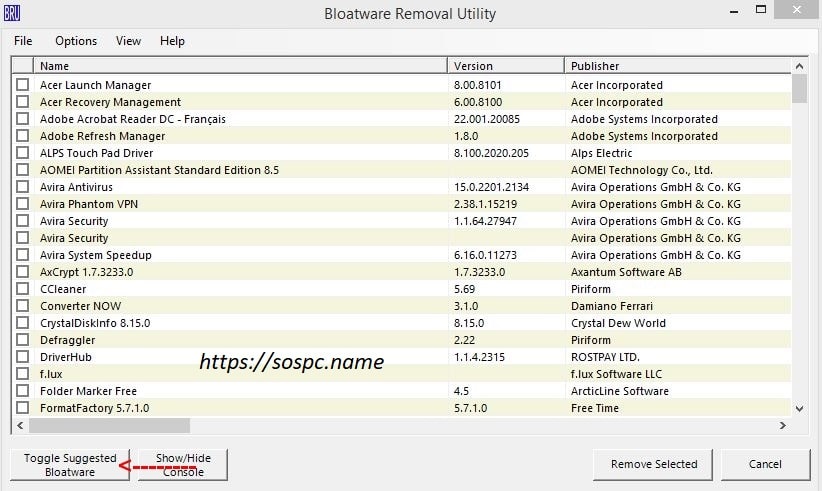
- Ensuite le logiciel affichera une liste de recommandations. Je vous incite à la plus grande prudence ici car j’ai vu le logiciel cocher par défaut des Maj d’Office par exemple, c’est donc toujours à vous de faire vos propres choix en dernier recours. Si vous connaissez bien le monde des logiciels cela devrait aller très vite et vous fera gagner un temps précieux. Pour plus de sûreté et si vous n’êtes pas sûrs de vous, vous pouvez aussi et au démarrage du soft, masquer ceux publiés par Microsoft (Onglet « View »).
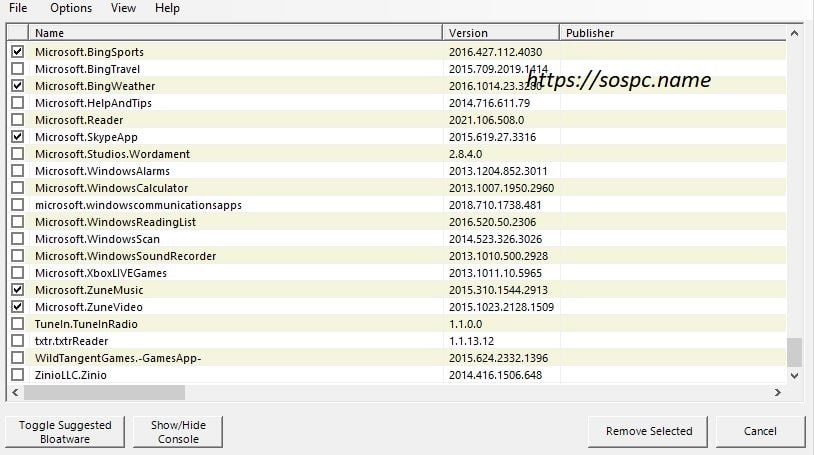
- Une fois vos choix sélectionnés et pour les désinstaller il suffit d’un clic sur le bouton « Removed Selected » en bas à droite, le processus de désinstallation-sSuppression commencera.

- Une fenêtre « PowerShell » s’ouvrira et vous demandera : soit d’annuler avec n’importe quelle touche du clavier, soit de continuer en cliquant sur la touche Y de votre clavier.

- Sur cette capture le logiciel désinstalle mes choix, ceux en cours sont affichés en haut sur fond vert. Une fois terminé le logiciel émettra un son pour vous avertir. Fermez la fenêtre et redémarrez votre PC.
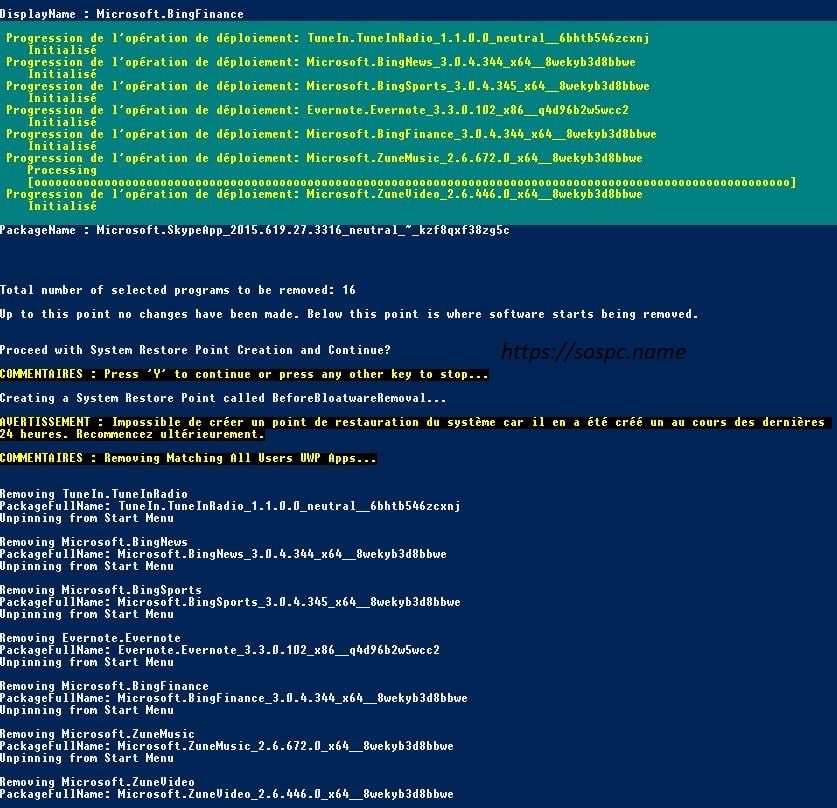
- Désinstallations terminées.

Vigilance : L’intérêt ici est de supprimer les Bloatwares et me faire gagner du temps, attention donc à certaines Applis intégrées profondément à Windows (Xbox/Edge par exemple) Proposées pour suppression, voire même des programmes. Faites donc une recherche sur le Web en cas de doute sur la nature de ceux-ci.

Ce que j’ai constaté
- Le logiciel a créé un point de restauration automatiquement et « par défaut » sur W10 et 11 mais pas sur WS8.1.
- Par défaut et dans les options vous pouvez activer les points de restauration. Le logiciel peut vous le demander à n’importe quel moment. Clic sur Y (Oui).
- Dans l’onglet « View », vous pouvez choisir certaines options à afficher.
- Le logiciel s’est bien comporté avec les 3 différentes versions de Windows encore soutenues (Et à jour).
- Bien entendu il faudra faire attention à ce que voulez vraiment supprimer.
- Bloatware Removal est un exécutable (Sans installation).
- Il peut y avoir un souci de désinstallation sur certains Items si Windows n’est pas totalement, entièrement à jour. Il faudra redémarrer pour finaliser les désinstallations.
- Certaines dispositions (Apps) ne s’appliqueront qu’à un nouvel utilisateur. J’espère que ce point sera corrigé lors d’une prochaine Maj du logiciel.
- Bloatware Removal peut aider à être plus productif et c’est mon cas, je coche ce dont je n’ai pas besoin et les désinstallations se font en une seule fois (Gain de temps).
Bien sûr il y a d’autres softs de ce genre qui permettent de désinstaller plusieurs programmes en 1 manip. J’espère que celui-ci pourra vous aider, son intérêt au-delà qu'il soit "open source" c'est de me faire gagner du temps et qu’il fonctionne sur les 3 versions de Windows encore maintenues.
Belle journée à tous,
Charly

Les autres articles de Charly
 SOSPC c'est plus de 2000 articles,
SOSPC c'est plus de 2000 articles,
Rejoignez la Communauté à partir de 2 € par mois !
Plus d'infos sur les avantages en cliquant ICI.
Christophe, Administrateur


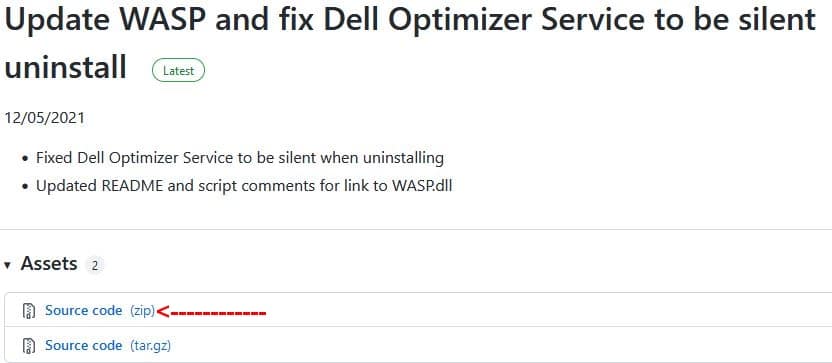

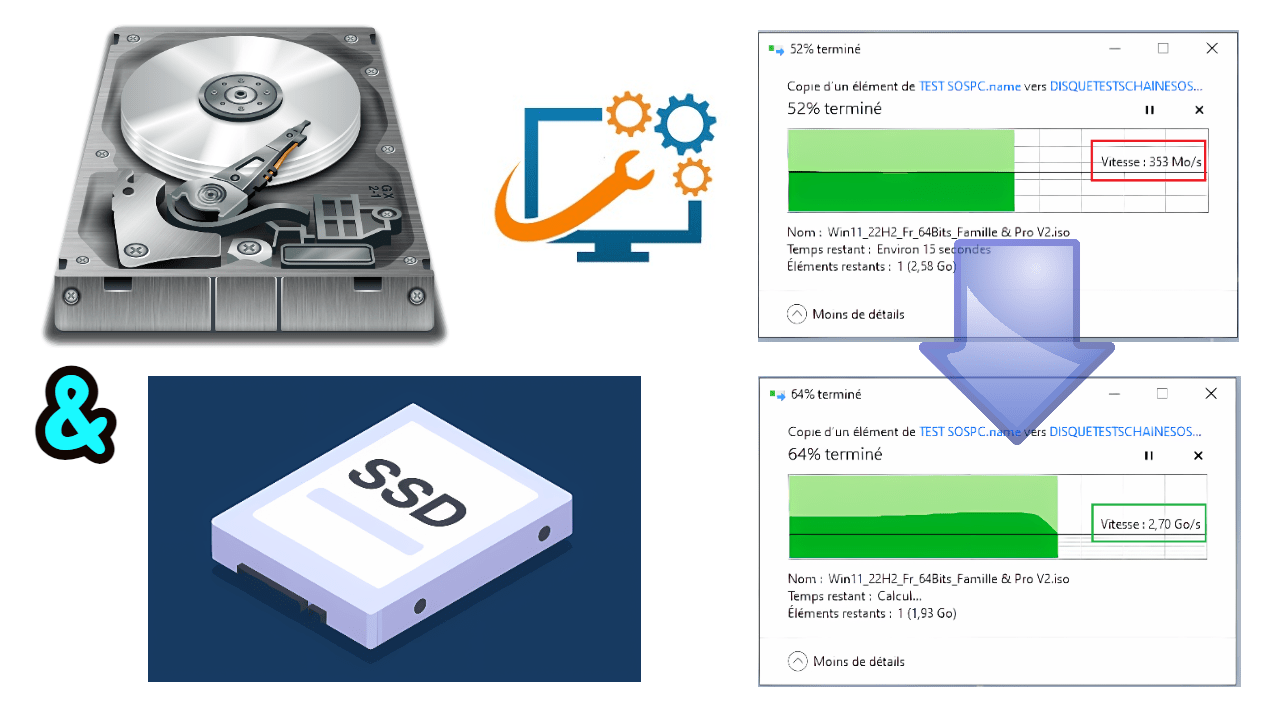




![[Proposition] Camomille un logiciel pour réduire la température de votre PC [Proposition] Camomille un logiciel pour réduire la température de votre PC image 1](https://sospc.name/wp-content/uploads/2024/07/Proposition-Camomille-un-logiciel-pour-reduire-la-temperature-de-votre-PC-image-1-80x60.png)

![[Bon plan] Trouvez et supprimez vos fichiers en doublon Trouvez et supprimez vos fichiers en doublon article sur www.sospc.name image 2](https://sospc.name/wp-content/uploads/2024/07/Trouvez-et-supprimez-vos-fichiers-en-doublon-article-sur-www.sospc_.name-image-2-80x60.jpeg)

![[Vidéo] Emjysoft Cleaner : un logiciel de nettoyage qui va à l'essentiel Emjysoft Cleaner un logiciel de nettoyage qui va à l'essentiel ww.sospc.name](https://sospc.name/wp-content/uploads/2022/11/Emjysoft-Cleaner-un-logiciel-de-nettoyage-qui-va-a-lessentiel-ww.sospc_.name_.png)




